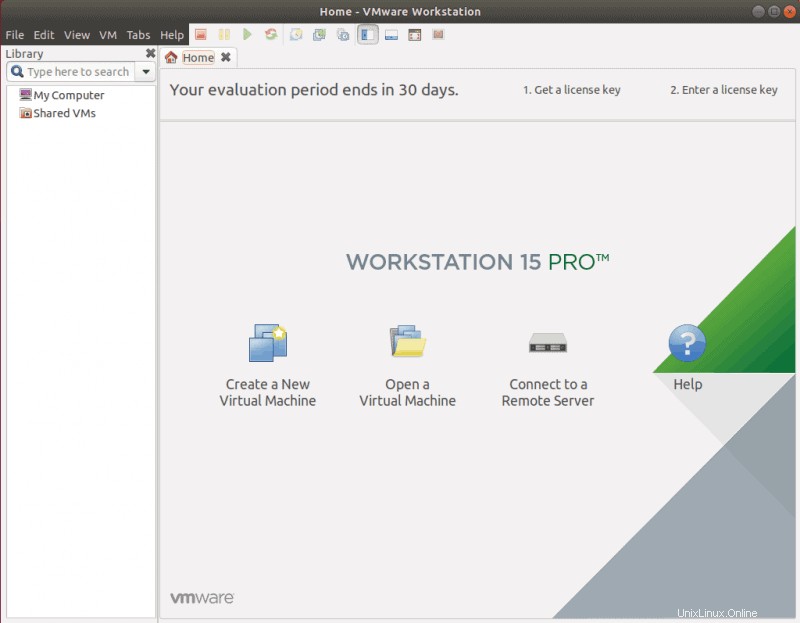Introduzione
Questo semplice tutorial mostra come installare VMware Workstation su Ubuntu.
L'esecuzione di una macchina virtuale (VM) su un personal computer non è mai stato così facile. Con l'aiuto di un hypervisor, un server può condividere le proprie risorse per crearne molte virtuali.
Hypervisor ospitati vengono installati sopra il sistema operativo host e consentono all'utente di aggiungere più sistemi operativi guest utilizzando le stesse risorse fisiche. VMware Workstation Pro è un'applicazione di virtualizzazione che funziona come hypervisor ospitato.
Inizia a esplorare la potenza della virtualizzazione con la nostra guida sull'installazione di VMware Workstation Pro su Ubuntu 18.04 o Ubuntu 20.04 .
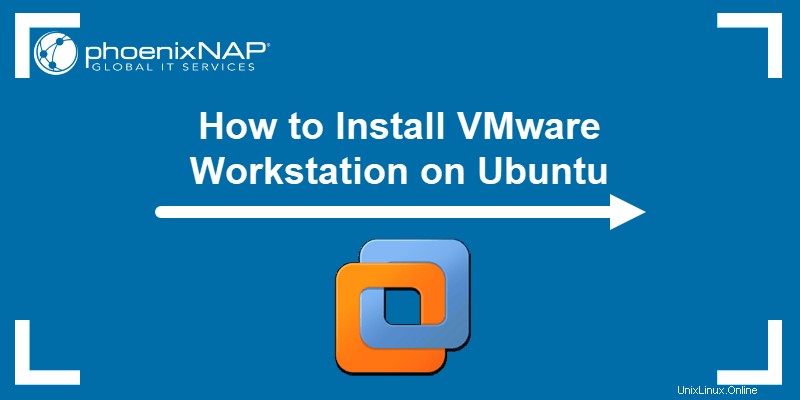
Prerequisiti
- Ubuntu 18.04 o 20.04
- Un utente con privilegi sudo su Ubuntu
- Accesso a un terminale/riga di comando
- Lo strumento apt, precaricato in Ubuntu e in altre distribuzioni basate su Debian.
Installazione di VMware Workstation Pro su Ubuntu
Passaggio 1:scarica VMware Workstation Pro
Per installare VMware, prima scarica il pacchetto binario sul tuo sistema. La best practice consiste nel trovare l'ultima versione stabile sul sito Web ufficiale di VMware.
1. Apri un browser web, vai al sito web ufficiale di VMware e vai alla pagina Prova VMware Workstation Pro seguendo il percorso:
Prodotti> Workstation Pro> Prova VMware Workstation Pro
2. Poiché stai installando su Ubuntu, trova il software di installazione per Linux e fai clic su Scarica ora .
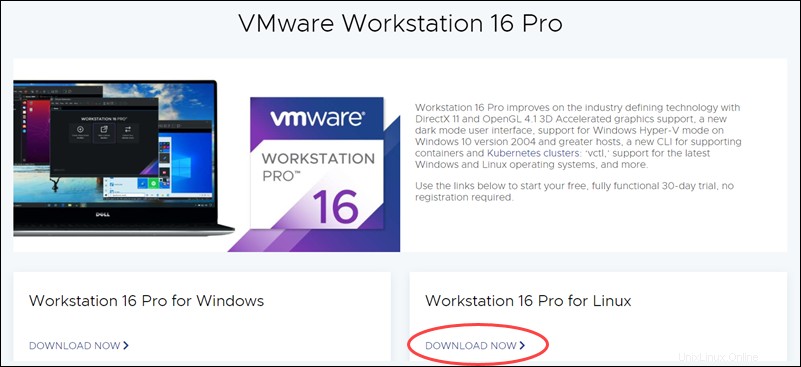
3. Seleziona Salva file e attendi fino al completamento del download.
Fase 2:installa i prerequisiti
Raccolta di compilatori GNU e Build Essential sono i prerequisiti software necessari per installare VMware Workstation.
Se non lo hai sul tuo sistema, installali con i seguenti passaggi:
1. Apri il terminale da Download . Fare clic con il pulsante destro del mouse sul file VMware e selezionare Proprietà .
2. Vai a Autorizzazioni scheda, seleziona l'opzione Consenti l'esecuzione del file come programma e chiudi la finestra Proprietà.
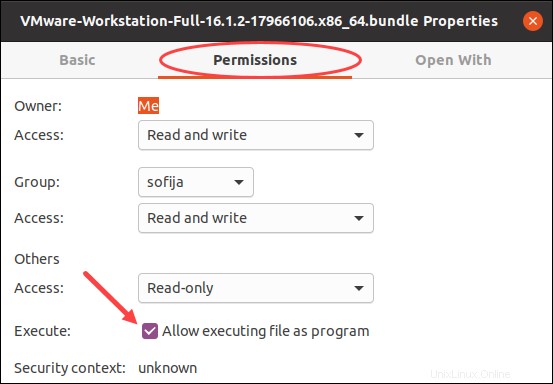
3. Mentre sei ancora nei Download cartella, fai clic con il pulsante destro del mouse sulla finestra e seleziona Apri nel terminale .
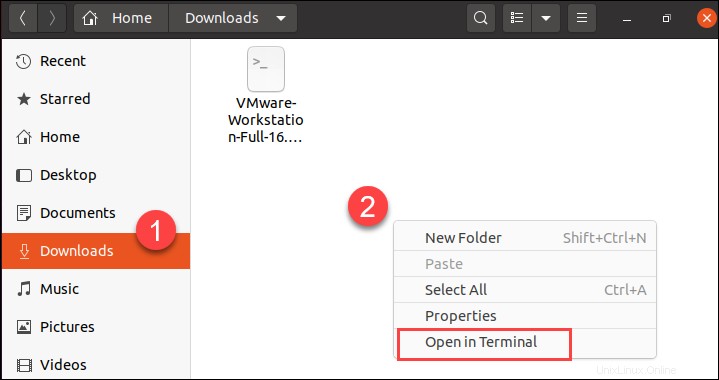
4. Apparirà una finestra del terminale. Prima di installare qualsiasi software, assicurati di aggiornare il repository del pacchetto con il seguente comando:
sudo apt update5. Quindi, installa i prerequisiti, GNU Compiler Collection e Build Essential , che verrà utilizzato durante il processo di installazione. Esegui il comando:
sudo apt install gcc build-essentialPremi y per confermare l'installazione e premi Invio .
Passaggio 3:estrai il programma di installazione VMware
Prima di passare al processo di installazione formale, estrai il file VMware scaricato.
1. Elenca i file nei Download directory con il seguente comando:
lsL'output rivelerà il nome completo del file del pacchetto scaricato, come nell'immagine qui sotto.

Copia il nome completo del file, ti servirà per il passaggio successivo.
2. Successivamente, estrai il file digitando il comando sudo ./ seguito dal nome completo del file:
sudo ./VMware-Wrkstation-Full-16.1.2-17966106.x86_64.bundle
Fase 4:installa VMware Workstation
1. Cerca VMware Workstation digitando il nome in Ubuntu Dash. Apri il software di virtualizzazione facendo clic sull'icona.
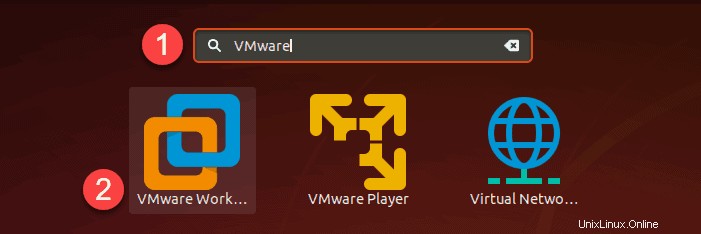
2. Rivedi il contratto di licenza e seleziona l'opzione Accetto i termini del contratto di licenza . Quindi, fai clic su Avanti per continuare.
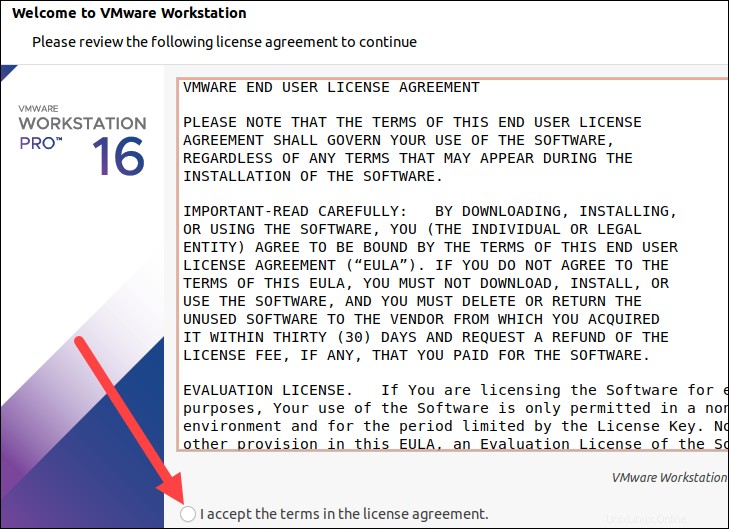
3. Seleziona se desideri che il software controlli gli aggiornamenti all'avvio e fai clic su Avanti .
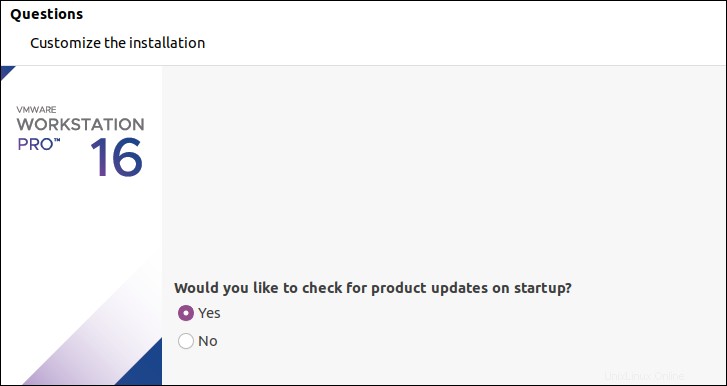
4. Successivamente, il programma di installazione ti chiederà se desideri partecipare al Programma di miglioramento dell'esperienza del cliente VMware . Seleziona Sì o No continuare.
4. Prima di atterrare su VMware Workstation Casa finestra, ti chiederà di:
- Inserisci una chiave di licenza
- Prova il software gratuitamente per 30 giorni.
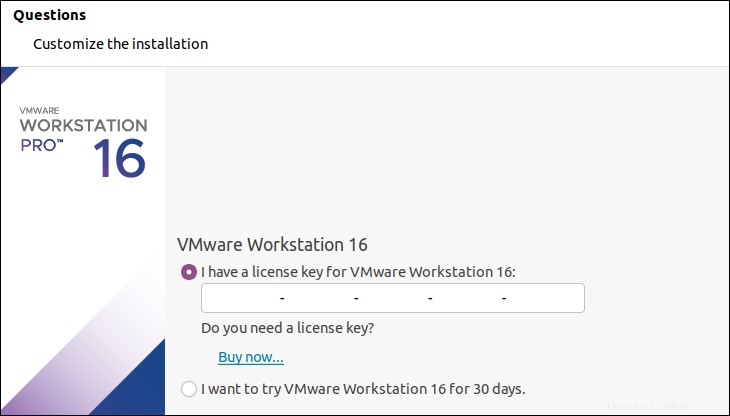
5. Una volta selezionato, si aprirà VMware Workstation e potrai iniziare a creare e gestire le VM.